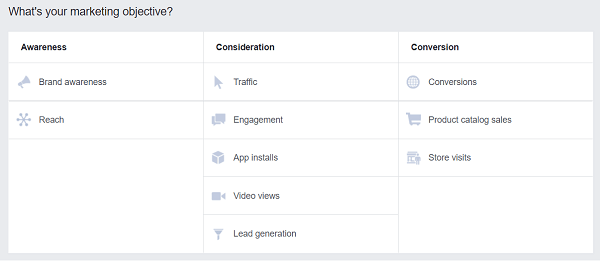Terakhir diperbarui saat

Jika Anda adalah pengguna Android dan beralih ke iPhone, Anda ingin membawa data Anda. Pelajari cara mentransfer SMS dari Android ke iPhone menggunakan panduan ini.
Anda ingin mengambil data Anda saat beralih dari Android ke iPhone. Data tersebut mencakup Layanan Pesan Singkat (SMS) dan pesan lain yang ingin Anda transfer.
Sayangnya, mentransfer pesan dari Android ke iPhone tidak semudah mentransfer item lainnya. Tetapi jauh lebih mudah jika Anda memiliki Samsung Galaxy, iPhone, dan kabel adaptor USB.
Samsung menyertakan aplikasi yang membuatnya mudah untuk mentransfer pesan antar platform. Nah, berikut cara mentransfer SMS dari Android ke iPhone.
Dapatkan Adaptor Anda
Untuk mentransfer SMS dari Android ke iPhone, Anda memerlukan adaptor USB-C ke USB-A. Kabel harus disertakan jika Anda memiliki Samsung Galaxy atau Google Pixel modern. Namun, jika Anda tidak memilikinya, Anda dapat mengambilnya dengan harga di bawah $20 di Amazon.

Perlu juga diperhatikan bahwa kabel adaptor dapat berfungsi dengan laptop baru yang hanya menyertakan port USB-C. Dalam hal itu, Anda bisa mendapatkan data dari USB Flash Drive lama Anda. Kami menarik beberapa adaptor untuk Anda pertimbangkan di bawah ini:



Produk dapat memuat 5A dari arus pengisian daya. agar perangkat Anda dapat mengisi daya dengan cepat.; Kabel Ekstensi mendukung transfer data cepat dengan 10 Gbps
Harga Amazon.com diperbarui pada 01-11-2022 - Kami dapat memperoleh komisi untuk pembelian menggunakan tautan kami: Info lebih lanjut
Mentransfer SMS Dari Android ke iPhone
Salah satu hal pertama yang ingin Anda lakukan adalah mengonfigurasi iPhone Anda untuk mentransfer pesan SMS.
Untuk mengonfigurasi iPhone untuk transfer teks SMS:
- Di iPhone Anda, luncurkan Pengaturan dari layar beranda.
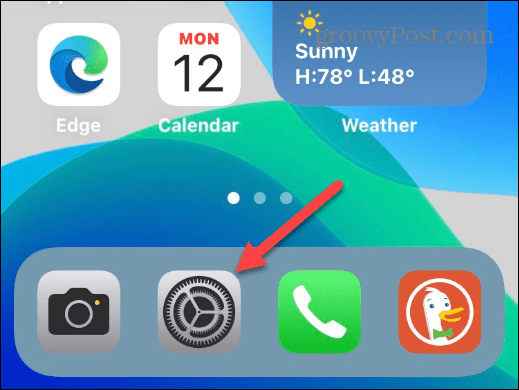
- Ketuk profil Anda di bagian atas layar berikut.
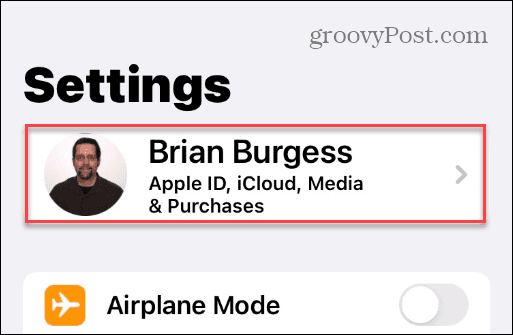
- Pilih iCloud dari daftar barang.
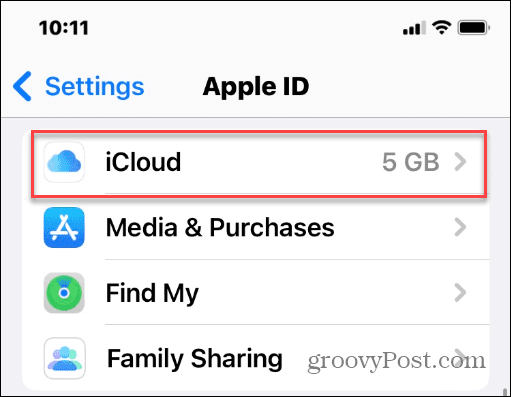
- Geser ke bawah pada layar berikutnya dan pastikan Pesan opsi dialihkan Pada.

Mentransfer SMS dari Android ke iPhone
Anda perlu menggunakan aplikasi Smart Switch untuk mentransfer teks dari perangkat Android ke iPhone. Ponsel Galaxy Anda seharusnya sudah terpasang, tetapi jika Anda membutuhkannya, Anda bisa unduh Samsung Smart Switch aplikasi.
Untuk mentransfer pesan SMS Anda ke iPhone, lakukan hal berikut:
- Luncurkan Sakelar Cerdas aplikasi di ponsel Samsung Galaxy Anda.
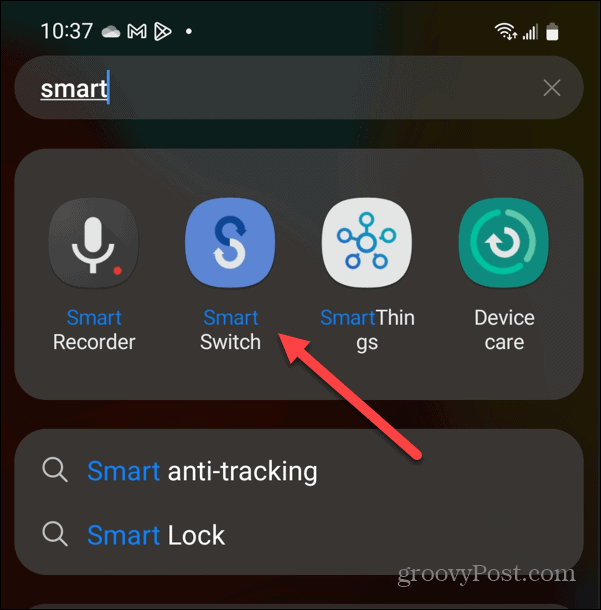
- Jika Anda belum menggunakannya atau sudah lama, Anda mungkin perlu memperbarui aplikasi — ketuk Memperbarui
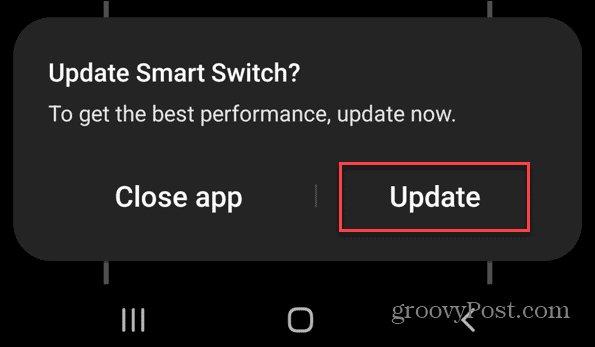
- Setelah pembaruan selesai, pilih Terima data dari layar.
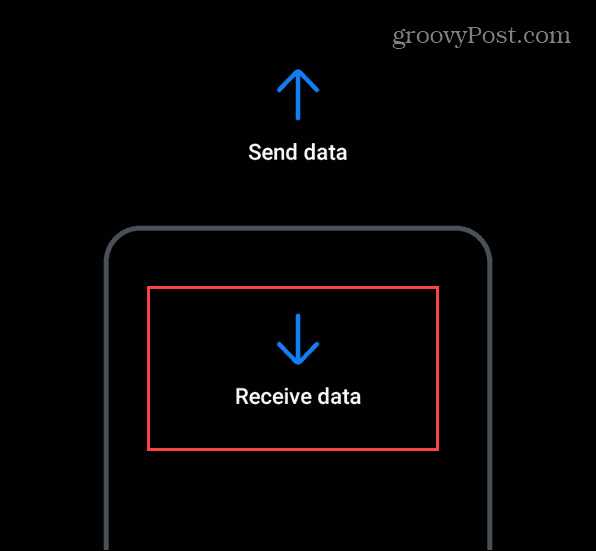
- Memilih iPhone/iPad pilihan sebagai sumber.
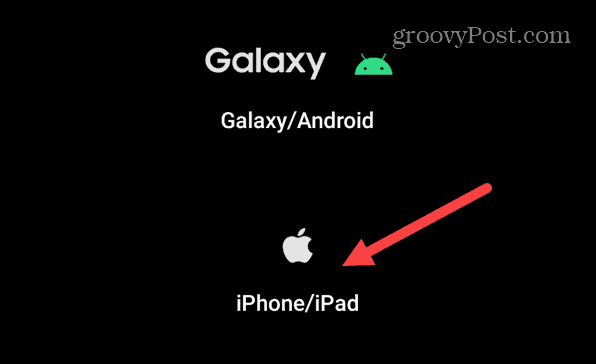
- Colokkan adaptor ke ponsel Galaxy Anda dan sambungkan ke iPhone Anda melalui kabel USB Lighting.
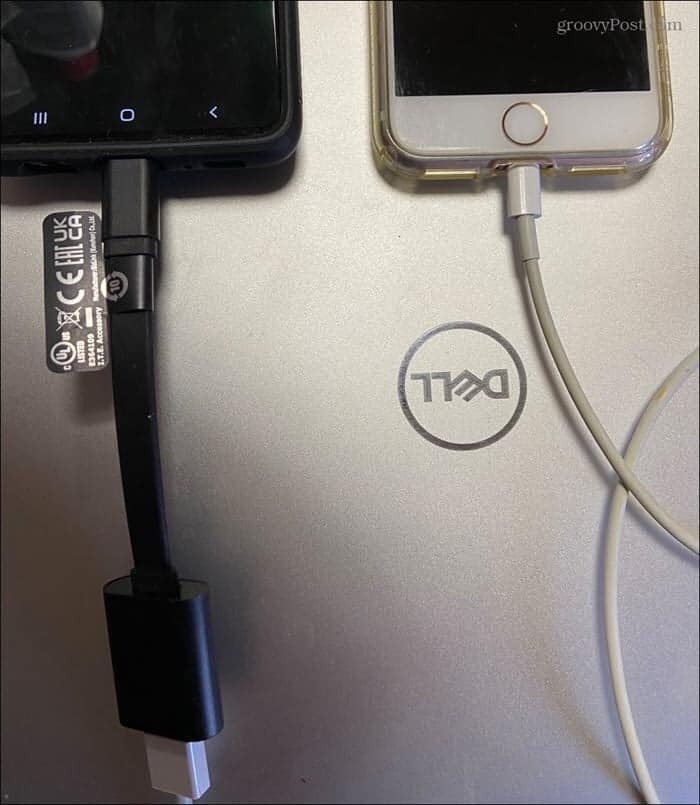
- Untuk memulai proses transfer, Anda harus mengizinkan Samsung Galaxy untuk mengakses iPhone. Masukkan PIN iPhone Anda dan tekan Memercayai Setelah itu, ketuk Berikutnya di ponsel Galaxy.
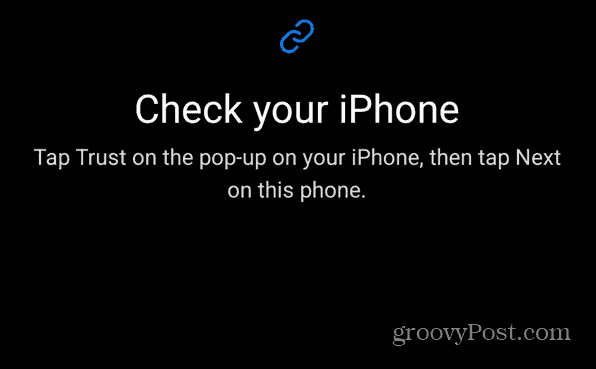
- Galaxy akan memindai item untuk ditransfer.
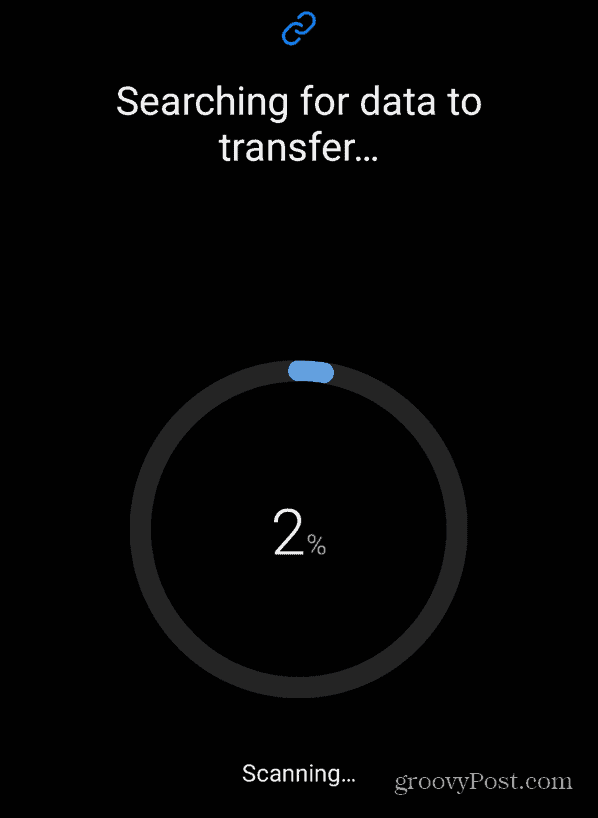
- Setelah selesai, Anda akan mendapatkan daftar item (semua dipilih). Mengetuk Semua untuk menghapus daftar dan memilih Pesan.
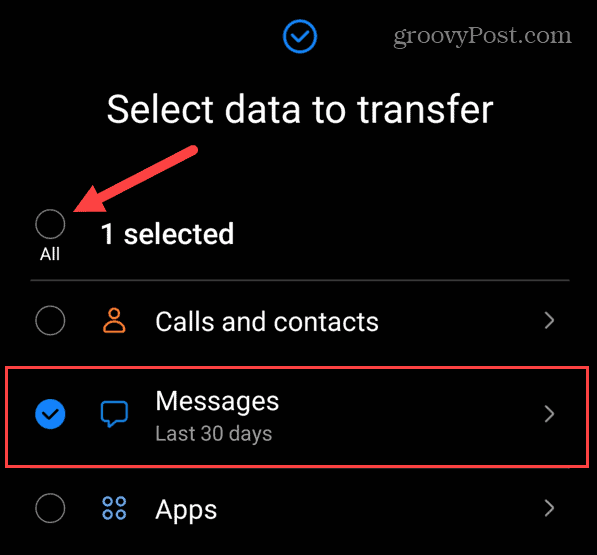
- Setelah memilih Pesan, ketuk Transfer tombol di bagian bawah layar.
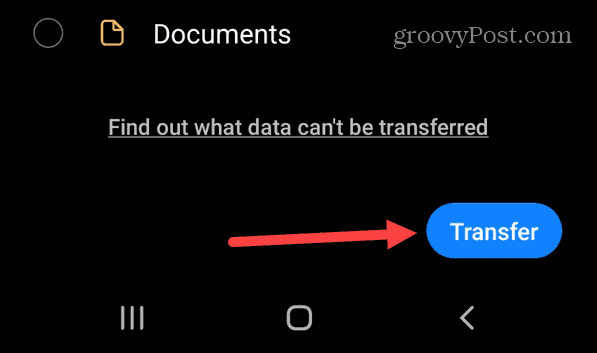
- Pesan Anda akan mentransfer SMS dari Android ke iPhone. Jumlah waktu yang diperlukan bervariasi berdasarkan jumlah pesan yang Anda miliki.
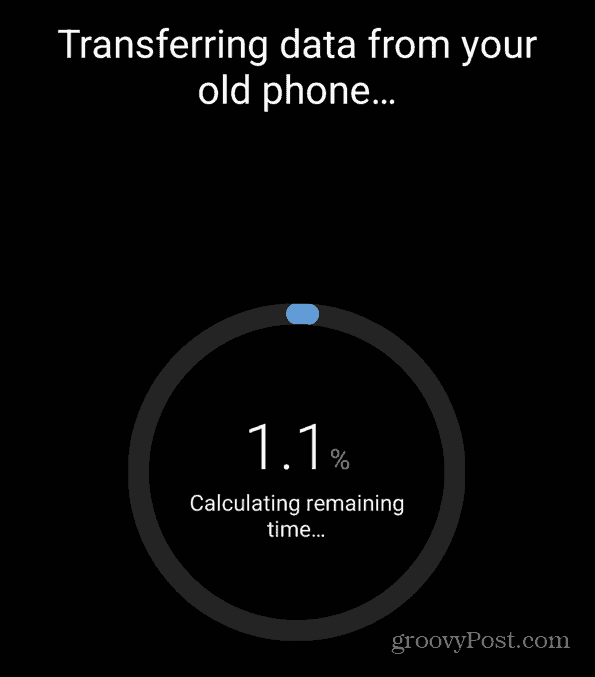
- Jika Anda ingin mengawasi proses transfer, pilih Biarkan layarnya menyala pilihan.
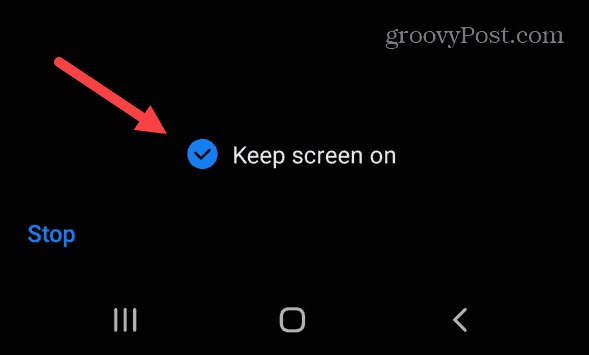
- Setelah proses selesai, Anda akan diberi tahu bahwa transfer berhasil.
- Anda juga akan mendapatkan notifikasi untuk mengingatkan Anda untuk mematikan iMessage di iPhone Anda. Itu memastikan Anda mendapatkan semua pesan.
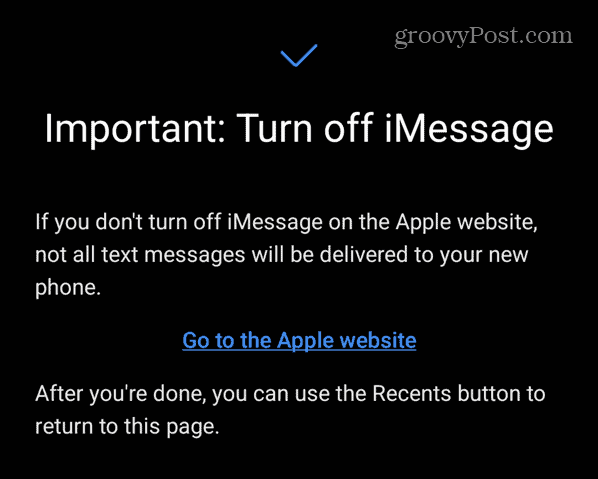
- Beberapa layar lain akan muncul yang dapat Anda ketuk dan ketuk Selesai tombol dan mulai melihat pesan yang ditransfer di iPhone Anda.
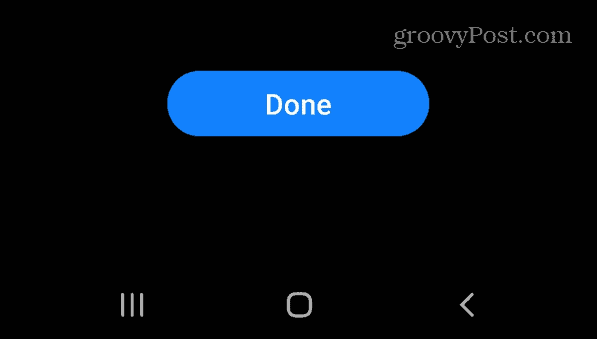
Perangkat Android lainnya
Mentransfer teks dan item lain dari Samsung Galaxy ke iPhone sangat mudah menggunakan aplikasi Samsung Switch. Namun, tidak mudah jika Anda memiliki Google Pixel atau ponsel atau tablet Android lainnya.
Anda dapat mentransfer pesan selama proses penyiapan awal dan mengganti ponsel. Jadi, jika Pixel Anda sudah dikonfigurasi, Anda perlu menggunakan aplikasi pihak ketiga untuk mentransfer pesan. Aplikasi yang bagus untuk mencadangkan teks Anda dan memulihkannya di Android adalah Pencadangan & Pemulihan SMS. Atau Anda dapat mencoba solusi desktop dari MobileTrans.
Tentu saja, Anda selalu dapat menyetel ulang ponsel, tetapi banyak pekerjaan untuk mendapatkan pesan SMS.
Mentransfer SMS dari Android ke iPhone
Meskipun artikel ini berfokus pada pesan teks SMS, ada item lain yang dapat Anda transfer dengan cepat, termasuk foto, video, audio, dokumen, dan lainnya. Jika Anda ingin mentransfer barang-barang itu, cukup colokkan ponsel Anda dengan adaptor kabel dan jalankan kembali aplikasi Samsung Switch.
Saat pesan teks berfungsi di Android, hidup itu baik. Namun, ada kalanya Anda tidak menerimanya. Lihat kami tujuh perbaikan untuk tidak menerima teks di Android.
Setelah teks Anda berfungsi, Anda mungkin menginginkannya jadwalkan teks di Android atau lihat caranya mengirim teks dari komputer Anda menggunakan Android.
Cara Menemukan Kunci Produk Windows 11 Anda
Jika Anda perlu mentransfer kunci produk Windows 11 atau hanya memerlukannya untuk melakukan penginstalan bersih OS,...
Cara Menghapus Cache, Cookie, dan Riwayat Penjelajahan Google Chrome
Chrome melakukan pekerjaan yang sangat baik dalam menyimpan riwayat penjelajahan, cache, dan cookie untuk mengoptimalkan kinerja browser Anda secara online. Cara dia...
Pencocokan Harga Di Toko: Cara Mendapatkan Harga Online saat Berbelanja di Toko
Membeli di toko tidak berarti Anda harus membayar harga yang lebih tinggi. Berkat jaminan kecocokan harga, Anda bisa mendapatkan diskon online saat berbelanja di...